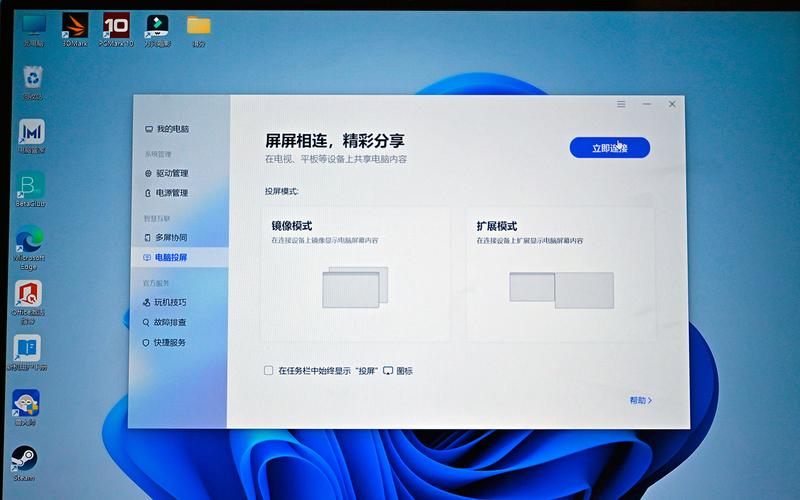笔记本电脑怎么投屏到电视上:全面指南
在追求更大屏幕享受的今天,将笔记本电脑的内容投屏到电视上已经成为许多人的日常需求。无论是观看电影、展示PPT还是玩游戏,这种投屏方式都能带来更加沉浸式的体验。本文将详细介绍几种常见的方法,帮助你轻松实现笔记本电脑到电视的投屏。
一、使用HDMI线直接连接
这是最传统也是最直接的方法。大多数现代笔记本电脑和电视都配备了HDMI接口。你只需要一根HDMI线,就可以将两者连接起来。
- 准备工具:HDMI线、笔记本电脑、电视。
- 操作步骤:
- 将HDMI线的一端插入笔记本电脑的HDMI接口。
- 将另一端插入电视的HDMI接口。
- 打开电视,选择对应的HDMI输入源。
- 在笔记本电脑上,按下Windows键 + P,选择“复制”或“扩展”模式,即可将屏幕内容投屏到电视上。
二、使用无线投屏技术
如果你不想被线缆束缚,无线投屏技术是一个不错的选择。目前市面上有多种无线投屏方案,包括Miracast、DLNA、Apple AirPlay等。
1. Miracast投屏
Miracast是一种由Wi-Fi联盟开发的无线显示标准,支持Windows 8.1及以上版本的笔记本电脑。
- 检查设备兼容性:确保你的电视和笔记本电脑都支持Miracast。
- 操作步骤:
- 在电视上打开Miracast功能(通常位于“网络设置”或“多屏互动”菜单中)。
- 在笔记本电脑上,按下Windows键 + K,打开“连接”界面。
- 选择你的电视名称,点击“连接”。
- 按照屏幕提示完成配对和连接。
2. DLNA投屏
DLNA(数字生活网络联盟)是一种允许不同设备之间共享媒体内容的协议。许多智能电视和笔记本电脑都支持DLNA。
- 安装DLNA应用:在笔记本电脑上安装支持DLNA的媒体播放器或投屏软件(如VLC、AllCast等)。
- 操作步骤:
- 打开电视上的DLNA接收端(通常是一个媒体播放器应用)。
- 在笔记本电脑上启动DLNA应用,选择“设备”或“共享”选项。
- 找到并选择你的电视作为播放设备。
- 开始播放你想要投屏的内容。
3. Apple AirPlay投屏
如果你是Mac用户,Apple AirPlay提供了一个简单方便的投屏方式。
- 检查设备兼容性:确保你的电视支持AirPlay(如Apple TV或某些智能电视)。
- 操作步骤:
- 将Apple TV连接到电视并设置好Wi-Fi网络。
- 在Mac上,点击屏幕右上角的AirPlay图标。
- 选择你的Apple TV作为投屏目标。
- 勾选“镜像我的Mac”选项,即可将屏幕内容投屏到电视上。
三、使用第三方投屏软件
除了上述方法外,还有许多第三方投屏软件可供选择,如Chromecast、乐播投屏等。这些软件通常提供更为丰富的功能和更好的兼容性。
- 下载并安装软件:在笔记本电脑和电视上分别下载并安装你选择的投屏软件。
- 操作步骤:
- 按照软件提示完成设备配对和连接。
- 在笔记本电脑上启动投屏功能,选择你的电视作为投屏目标。
- 开始享受投屏带来的乐趣。
四、注意事项
- 分辨率和刷新率:确保电视和笔记本电脑的分辨率和刷新率相匹配,以获得最佳的投屏效果。
- 网络稳定性:无线投屏时,确保你的Wi-Fi网络稳定且速度足够快,以避免出现卡顿或断连的情况。
- 版权限制:注意投屏内容的版权限制,避免侵犯他人的知识产权。
通过上述方法,你可以轻松地将笔记本电脑的内容投屏到电视上,享受更加宽广和清晰的视觉体验。无论是家庭娱乐还是工作展示,投屏都能为你带来极大的便利和乐趣。